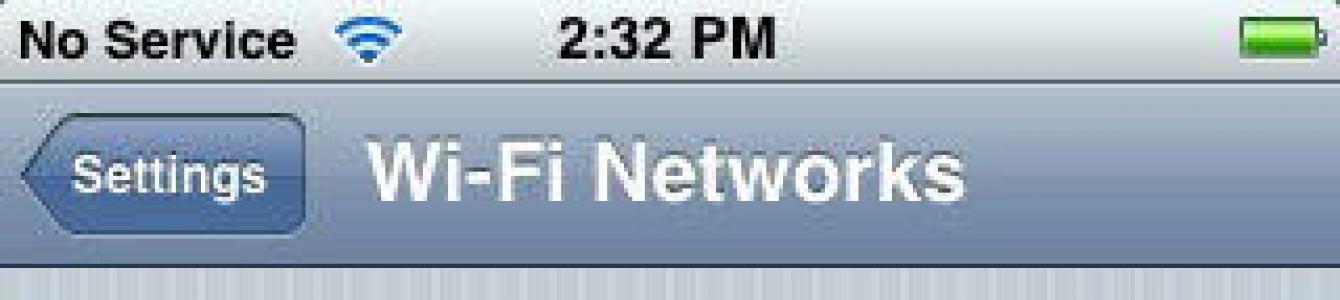Сегодня мобильные устройства пользуются огромным спросом, они есть буквально у каждого. Они используются не только для звонков родственникам или отправки СМС-сообщений, но и для доступа к Глобальной паутине. К сожалению, при покупке устройства консультанты редко объясняют, как настроить Интернет на Андроиде или Айфоне, и владельцу приходится разбираться с этим самостоятельно.
В современном мире телефон без Интернета вызывает удивление у окружающих
Для решения насущной проблемы владельцу любого портативного устройства требуется самостоятельно определиться, как именно будет осуществляться доступ к Глобальной паутине. Сегодня существует несколько вариантов получения доступа к сети:
- Подключение по сети Wi-Fi.
- Соединение через мобильный Интернет.
- Соединение через персональный компьютер.
Wi-Fi - беспроводная сеть, которую можно с лёгкостью подключить в специально отведённых местах, например, дома, в метро, в сетях быстрого питания. В отличие от 3G-интернета, Wi-Fi предоставляет гораздо большую скорость передачи данных, а соединение бесплатное.
Для того чтобы подключить собственный смартфон к такой сети, владельцу не потребуется каких-то специальных программ или утилит, так как процедура довольно простая и занимает минимум времени. Сначала потребуется открыть главное меню на Айфоне. Далее в списке всех приложений найти параметр «Настройки» и перейти туда. Появится новое окно, где будет список доступных Wi-Fi-подключений . Если его нет, то тогда пользователю требуется переключить ползунок во включённое положение. Остаётся только выбрать тот тип Wi-Fi, к которому нужно получить доступ. Возможно, если сеть является заблокированной, то придётся ввести пароль. Если все данные будут введены корректно, то смартфон можно будет подключить к сети и использовать её.

Соединение через мобильный Интернет
Подключить к сети телефон посредством оператора мобильной связи (мобильный Интернет) - наиболее популярная услуга. Дело в том, что владелец смартфона с этой услугой может подключаться везде. Пожалуй, это единственное существенное достоинство такого Интернета. При этом обязательным условием является наличие трафика у пользователя и средств на Айфоне, тем не менее именно такой способ предоставляет возможность получения данных повсюду.
В большинстве случаев владелец устройства получает все настройки автоматически при первом подключении, но случается, что этого не происходит и всё приходится делать вручную. Для ручной настройки такой разновидности доступа к данным на Айфоне, необходимо открыть меню «Настройки» и перейти в раздел «Мобильная сеть». Для начала требуется найти поставщика услуг. Это делается в меню «Операторы связи». С помощью кнопки «Поиск» появится список всех доступных подключений. Выбирать следует исходя из оператора связи и типа подключения, которое необходимо получить (2G, 3G).

Случается, что и такой вариант не помогает. В этом случае потребуется полная ручная настройка. На смартфоне в меню «Мобильная сеть» необходимо выбрать параметр «Точки доступа» и создать новую. Тут потребуется ввести следующие данные:
- Имя подключения - можно указывать любое.
- APN - для каждого оператора разный (указывается в формате - internet.beeline.ru).
- Имя пользователя - соответствует имени оператора (beeline).
- Пароль - также соответствует названию оператора.

Все данные для ручной настройки можно узнать на официальном сайте поставщика услуг. Если введённые данные на смартфоне будут корректны, тогда следует переходить непосредственно к подключению. Для этого достаточно провести пальцем по экрану сверху вниз, а в меню нажать на кнопку «Мобильные данные».
Соединение через компьютер
В том случае, если поблизости отсутствует Wi-Fi-сеть, а 3G на Айфоне не способен выполнить необходимые задачи, на помощь пользователю может прийти персональный компьютер с Интернетом. Для этого также понадобится USB-кабель, посредством которого будут соединены два устройства.

Для начала требуется открыть настройки подключения на самом компьютере и перейти во вкладку «Дополнительно». Здесь пользователю необходимо совершить только одно действие - поставить галочку напротив пункта «Разрешить другим пользователям сети использовать подключение». Это необходимо для того, чтобы Интернет, используемый компьютером, мог передаваться и использоваться другими устройствами в той же сети. После этого требуется скачать и установить специальную утилиту - USBTunnel на смартфон и AnroidTool на компьютер. Телефон в режиме отладки подключается к компьютеру посредством USB-кабеля. По завершении этой операции требуется запустить программу AndroidTool и обновить список устройств с помощью кнопки «Refresh Devices». В списке «Select Domain Name» можно указать любое имя, и передать информацию на мобильное устройство с помощью «Show Android». Программа может уточнить, есть ли у пользователя необходимые права, где требуется дать положительный ответ. Далее, когда смартфон и ПК синхронизируются, останется только нажать на кнопку «Connect» и приступить к использованию Глобальной паутины.
Современному городскому жителю трудно представить, что есть на Земле места, где совершенно не работает мобильный интернет. Но мест этих настолько мало, и находятся они так далеко, что волноваться о том, что в телефоне не будет интернета совершенно не стоит. Крупнейшие операторы мобильной связи страны предоставляют своим абонентам высокоскоростной интернет с любым трафиком внутри домашней сети и даже за ее пределами. О том, как подключить интернет на телефоне и задать правильные настройки соединения, мы поговорим в этой статье.
Подключить телефон к интернету
Подключение к интернету через мобильный телефон может осуществляться несколькими способами: через WI-FI или воспользовавшись услугами оператора (мобильный интернет). Ниже мы подробно рассмотрим каждый из этих способов, но прежде чем выбирать какой-либо из них, следует убедиться, что ваше устройство поддерживает возможность выхода в Сеть. Это касается только устаревших моделей, поскольку все современные телефоны оснащены всем необходимым для многофункционального использования.
Итак, если вы хотите подключиться к интернету через wi-fi, следует выполнить ряд несложных действий (для примера телефон на базе ОС Android 4.2.2):

Если вам известен пароль от одной из появившихся точек, нажмите на нее и введите комбинацию. Нажмите кнопку «Подключиться».
Часто можно «поймать» бесплатный wi-fi, например в ресторанах общественного питания, супермаркетах и других крупных заведениях. В парках, на пляжах или в других местах отдыха тоже можно отыскать источник беспроводного интернета, для которого не требуется пароль.
Но wi-fi точки попадаются далеко не так часто как хотелось бы, особенно бесплатные, поэтому есть смысл рассмотреть возможность подключения к мобильному интернету от оператора. На данный момент самыми успешными и недорогими в этом плане являются Билайн и МТС. Эти компании предлагают не только телефонную связь в большинстве странах мира, но и высокоскоростной интернет.
Для подключения мобильного интернета следует обратиться к выбранному провайдеру, предварительно изучив предлагаемые тарифы. Сделать это можно на официальном сайте или в ближайшем салоне связи.
Как настроить интернет в телефоне
Описанные ниже настройки интернета на телефоне позволят вам свободно подключаться к wi-fi, пользоваться услугами провайдеров и свободно серфить по сети.
Настроить интернет на мобильном очень просто:

Стоит заметить, что настройки интернета загружаются автоматически, как только вы вставили новую SIM-карту в телефон. Вам остается только принять их и дождаться завершения автоматической установки.
Устройства на платформе Android отлично работают только при наличии подключения к интернету, так как многие встроенные приложения нуждаются в постоянной синхронизации. Из-за этого становится актуальной тема настройки интернет-соединения на телефоне. По ходу инструкции мы детально расскажем об этой процедуре.
Прежде всего необходимо определиться с типом подключаемого интернета, будь то Wi-Fi или мобильное соединение в разных диапазонах сети. И хотя об этом нами еще будет далее упомянуто, в ситуации с мобильным интернетом заранее подключите подходящий тариф на SIM-карте или произведите настройку раздачи Wi-Fi. Также учтите, на некоторых моделях смартфонов разделы с параметрами располагаются не так, как в настоящей статье — это связано с индивидуальной прошивкой от производителя.
Вариант 1: Wi-Fi
Произвести подключение интернета на Android посредством Wi-Fi гораздо проще, чем во всех остальных случаях, о которых нами будет рассказано. Однако для успешного соединения произведите настройку оборудования, используемого для раздачи интернета. Это не требуется лишь при отсутствии доступа к роутеру, например, в зонах свободного Wi-Fi.
Автоматический поиск

Добавление вручную

Из-за того что обычно Вай-Фай автоматически определяется смартфоном, этот способ является наиболее простым, но напрямую зависящим от настроек роутера. Если соединению ничего не препятствует, проблем с подключением не будет. В ином случае ознакомьтесь с инструкцией по устранению неисправностей.
Вариант 2: Tele2
Настройка мобильного интернета от TELE2 на Андроид отличается от аналогичного процесса по отношению к любому другому оператору только параметрами сети. При этом для успешного создания подключения необходимо позаботиться об активации мобильной передачи данных.

Включить указанную функцию можно в системных «Настройках» на странице «Передача данных» . Это действие одинаково для всех операторов, но может существенно отличаться на разных девайсах.

После выполнения описанных действий интернет будет включен автоматически. Чтобы избежать непреднамеренных расходов, заранее подключите тариф, позволяющий пользоваться мобильным интернетом.
Вариант 3: МегаФон
Для настройки интернета МегаФон на Android-устройстве необходимо также вручную создать новую точку доступа через системные параметры. Использовать данные подключения необходимо вне зависимости от типа сети, так как 3G или 4G-соединение устанавливается автоматически при наличии возможности.

Учтите, что все описанные параметры не всегда требуется применять. Если при посещении страницы «Мобильные сети» подключение уже имеется, а интернет не работает, стоит проверить «Мобильную передачу данных» и ограничения SIM-карты со стороны оператора МегаФон.
Вариант 4: МТС
Настройки мобильного интернета от МТС на Android-смартфоне мало чем отличаются от описанных в предыдущем разделе статьи, но вместе с тем являются наиболее простыми из-за повторяющихся значений. Для создания нового соединения предварительно перейдите в раздел «Мобильные сети» , найти который вы можете по инструкции из Варианта 2 .

Обратите внимание, иногда значение «APN» требуется заменить с «mts» на «internet.mts.ru» . Поэтому если после инструкции интернет у вас не работает, попробуйте отредактировать этот параметр.
Вариант 5: Beeline
Как и в ситуации с другими операторами, при использовании исправной SIM-карты Билайн интернет должен автоматически настроиться, требуя только включения «Мобильной передачи данных» . Однако если этого не произошло, придется добавлять точку доступа вручную в разделе, упомянутом в предыдущих вариантах этой статьи.

Если после настройки интернет не заработал, возможно имеются проблемы с другими параметрами. Про устранение неисправностей мы рассказали отдельно.
Статьи и Лайфхаки
Когда вы впервые вставите новую сим-карту в свой мобильный аппарат, вам должны поступить автоматические настройки сети. Если этого по каким-то причинам не произошло, тогда придется узнать, как в смартфоне настроить Интернет самостоятельно.
Вообще, есть несколько типов смартфонов, поэтому подробнее рассмотрим самые распространенные из них:
- Смартфон, работающий на базе Андроид;
- Айфон;
- Смартфон, который работает на Windows Phone.
Инструкция для Android
Выставить настройки для выхода в глобальную сеть на Андроиде можно двумя способами:- Заказать нужные параметры у своего сотового оператора.
- Вручную проставить необходимые значения в разделе «Точки доступа».
- Зайти на официальный сайт компании, узнать номер, по которому можно заказать настройки Интернета, и набрать этот номер на своем устройстве.
- Или позвонить оператору и попросить на ваш телефон выслать параметры для выхода в сеть.
- После поступления сохранить их.
- На Билайне: название точки - internet.beeline.ru, имя пользователя - beeline, пароль – beeline.
- На Мегафоне: название точки – internet, имя пользователя – gdata, пароль – gdata.
- На МТС: название точки - internet.mts.ru, имя пользователя – mts, пароль – mts.
Инструкция для iOS
Для смартфона на базе iOS самым легким способом решить проблему будет звонок оператору. Если нет возможности дозвониться до оператора, тогда выполните это:- Зайдите в «Основные настройки», выберите «Сеть» и перейдите в «Сотовую сеть передачи данных».
- В строке APN (название точки доступа) выставите: для Билайн - internet.beeline.ru, для МТС - internet.mts.ru, для Мегафон - internet.
- В строке Username (имя пользователя) проставьте: Билайн – beeline, МТС – mts, Мегафон – gdata.
- В последней строчке – Password (пароль) укажите: для Билайн – beeline, для МТС – mts, для Мегафон – gdata.
Инструкции для Windows Phone

Для настройки аппарата, который работает на базе Windows Phone, также можно воспользоваться двумя вариантами:
- Заказать значения через оператора связи.
- Вручную выставить название точки доступа, пользователя и пароль, после чего Интернет должен заработать.
- Позвонить по короткому номеру (для Мегафона – это 0500,для Билайн – 0611, а для МТС – 0890), после соединения с сотрудником компании попросить на ваш телефон выслать настройки Интернета.
- Как только нужная информация поступит на ваш аппарат, сохранить полученные данные.
Здесь вы должны будете выставить значения для названия самой точки, имени пользователя и пароля, которые аналогичны тем, что выставляются на Андроид и Айфон.
Содержание
Часто у пользователей смартфонов возникают проблемы с тем, чтобы правильно настроить интернет на телефоне. Если вы продвинутый юзер, то подключить можно вручную, заполнив соответствующую форму с данными в операционной системе. Для всех остальных пользователей доступна автоматическая настройка путем SMS-сообщения от оператора.
Как подключить мобильный интернет
На телефоне подключить мобильные данные можно вручную. Пошаговая инструкция, с помощью которой производится настройка интернета на Андроиде:
- Откройте меню настроек на телефоне.
- Выберите пункт «Подключение», «Мобильные сети», «Другие сети», «Еще» в зависимости от модели устройства.
- После выберите «Точки доступа».
- Нажмите кнопку «Добавить», если она не выведена отдельно, то найдите ее в контекстном меню.
- Откроется новый профиль, который необходимо заполнить в соответствии с настройками конкретного оператора.
- Сохраните данные, вернитесь на один уровень вверх и выберите только что созданный профиль.
- Включите «Мобильные данные» и перезагрузите телефон.
В таблице представлены настройки трех популярных провайдеров, ввод которых позволит подключить интернет на сотовом телефоне. Если при заполнении профиля вы встретили дополнительные пункты, то их необходимо пропустить и оставить значения по умолчанию:
Автоматическая настройка
Если по какой-либо причине у вас не получилось подключить мобильный интернет вручную, всегда можно воспользоваться автоматической настройкой. Для этого нужно выполнить следующие действия:
- «Попросите» оператора вашей сотовой сети прислать специальное сообщение с настройками (такое SMS часто маркируется значком конверта с шестеренкой).
- Откройте поступившее SMS-сообщение.
- Выберите пункт с надписью «Приложение: Интернет».
- Нажмите кнопку «Установить».
- Если потребуется пин-код, то введите «0000» или «1234».
- В случае если код не подошел, обратитесь к оператору сотовой сети, чтобы узнать правильный пин.
- Подтвердите выбор нажатием кнопки «Да» и включите в шторке телефона мобильные данные, перезагрузите устройство, чтобы активировать изменения.
- На некоторых моделях телефона вышеописанные действия не требуются, нужно просто заказать сообщение у оператора, чтобы подключить интернет.
Подключение через Wi-Fi
Получить доступ к интернету на телефоне можно не через мобильные данные, а через Wi-Fi. Чтобы подключить всемирную сеть таким способом на операционной системе Андроид, воспользуйтесь следующей инструкцией.
- Разблокируйте устройство, перейдите в главное меню.
- В списке значков либо в шторке операционной системы найдите «Настройки» (часто этот пункт обозначают символом шестерни), осуществите переход.
- Перед вами появится список настраиваемых пунктов, найдите строку «Wi-Fi» и перейдите в подменю.
- В более старых версиях операционной сети Андроид сначала нужно зайти в «Беспроводные сети», а после выбрать пункт «Настройка Wi-Fi».
- Если Wi-Fi роутер включен, то сразу отобразятся все доступные подключения.
- Если же адаптер выключен, то система предложит включить модуль Wi-Fi для просмотра доступных сетей.
- Выберите из списка нужную сеть.
- В появившемся диалоговом окне введите пароль доступа.
- Если вы случайно ввели неправильные данные, то еще раз нажмите на название сети, выберите пункт «Забыть» и заново введите параметры аутентификации, чтобы подключить интернет.